[已修复] Windows 中复制和粘贴不起作用的问题
已发表: 2021-01-20您无法在 Windows 中复制和粘贴吗? 您是否发现难以确定如何修复 Windows 中的“复制和粘贴不起作用”问题? 不用担心,通过这篇文章,我们将为这个问题提供一些快速修复。
复制和粘贴是 Windows 最重要和最古老的功能之一,在我们的系统上工作时,可能没有一天不使用此功能。 最好的事情是,无论我们是在记录某些内容还是试图将文件夹从一个位置移动到另一个位置,复制和粘贴功能都适用于任何地方。
因此,当“ Ctrl+C ”和“ Ctrl+V ”或“ Ctrl+X ”和“ Ctrl+V ”似乎没有响应时,可能是由于某些损坏的程序、系统中的恶意软件、来自防病毒程序,或由于一些有问题的插件。 好吧,问题无穷无尽,因此我们将研究一些最可行的解决方案来解决 Windows 10 上的复制和粘贴问题。
在 Windows 中修复复制和粘贴不起作用问题的通用方法(强烈推荐)
尝试 Bit Driver Updater 以保持设备驱动程序的良好工作。 手动找到准确且兼容的驱动程序很难,因此建议使用Bit Driver Updater以方便操作。 通过确保设备驱动程序的最新版本,您可以解决 Windows PC 中无法复制和粘贴的问题。 单击下面提供的按钮免费获得这个惊人的实用程序。

修复 Windows PC 中复制和粘贴不起作用问题的 6 个最佳解决方案
如果您一直想知道为什么复制和粘贴功能在您的Windows PC 上停止工作,并且不知道如何解决它,那么这里有一些方法可以自行解决问题。
解决方案 1:清除剪贴板
导致复制和粘贴问题的最常见问题是剪贴板的混乱和填充。 剪贴板是在传递到另一个位置或文件之前存储复制项目的临时存储区域。
如果您遇到“剪贴板已满”或“清空剪贴板”之类的消息,则可以清理它以再次恢复复制粘贴。
以下是清除剪贴板的步骤:
- 打开命令提示符并“以管理员身份运行”。
- 键入以下命令并按 Enter: cmd /c “echo off | 夹子”
- 然后,光标应自动移动到下一行并保持闪烁。 这表明上述命令已正确执行。
- 您现在可以验证是否可以复制粘贴。 如果您仍然无法在 Windows 中复制粘贴,请尝试后续修复。
阅读更多:如何修复 Windows 10 上的闪烁屏幕问题
解决方案 2:更新 Windows
有时,如果 Windows 很长时间没有更新,则可能会导致复制粘贴问题。 将Windows 更新到最新版本是修复 Windows 10 PC 中复制粘贴问题的最佳和最可行的解决方案。
- 转到系统设置。
- 从那里转到“更新和安全”部分。
- 然后,您可以单击“检查更新” ,Windows 将自动安装最新的可用更新。
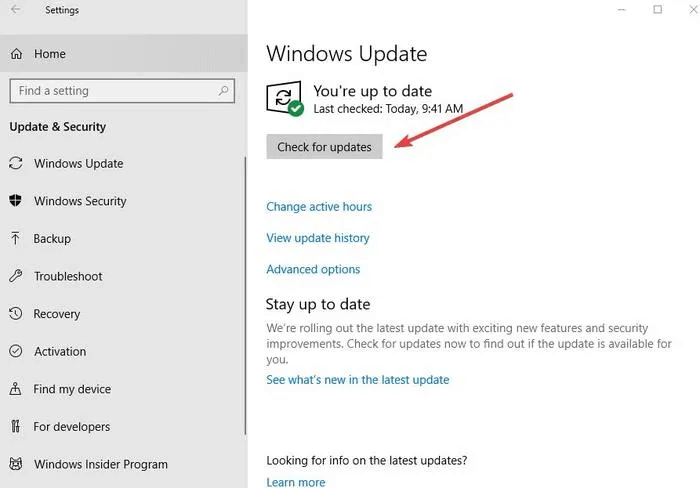
您可以重新启动系统以查看复制粘贴功能现在是否正常工作。

解决方案 3:暂时禁用防病毒软件
有时,杀毒程序会干扰系统功能,包括复制和粘贴功能、系统启动等。因此,您可以暂时禁用杀毒软件的某些功能,或者完全禁用它以解决复制粘贴故障问题.
此外,您可以切换到新的防病毒程序,希望新的防病毒程序不会干扰您的系统功能。
解决方案 4:使用 Bit Driver Updater 更新设备驱动程序
对于运行平稳的 PC,始终建议更新设备驱动程序。 它可以手动完成,也可以在驱动程序更新软件的帮助下完成。
我们建议您安装理想的驱动程序更新工具,以自动查找设备驱动程序的更新版本并将其自动安装到您的 PC 上,以便您的 PC 顺利运行。 在选择最佳驱动程序更新程序时,Bit Driver Updater 是最合适的。 它是领先的工具,提供非凡的功能,包括一键更新、性能提升、节省时间、24/7 客户支持等等。
Bit Driver Updater 是一款不错的驱动程序更新工具,能够运行自动扫描、一次性更新驱动程序以及维护驱动程序的备份。 这是一个多合一的解决方案,可让您的系统平稳运行。 此外,Bit Driver Updater 可以毫不费力地在短时间内更新所有驱动程序。 这是它无缝工作的方式!
第 1 步:-从下面给出的下载按钮下载 Bit Driver Updater。

第 2 步:-下载后,执行安装文件以启动它。
第 3 步:-然后,它将自动开始扫描过程,直到它被执行,您需要等待。
提示:-以防万一,如果自动扫描在这种情况下没有作为自己的启动,您需要单击扫描选项以手动运行自动扫描。 但是,这种情况很少发生,但如果发生,那么您应该知道它的替代方案。
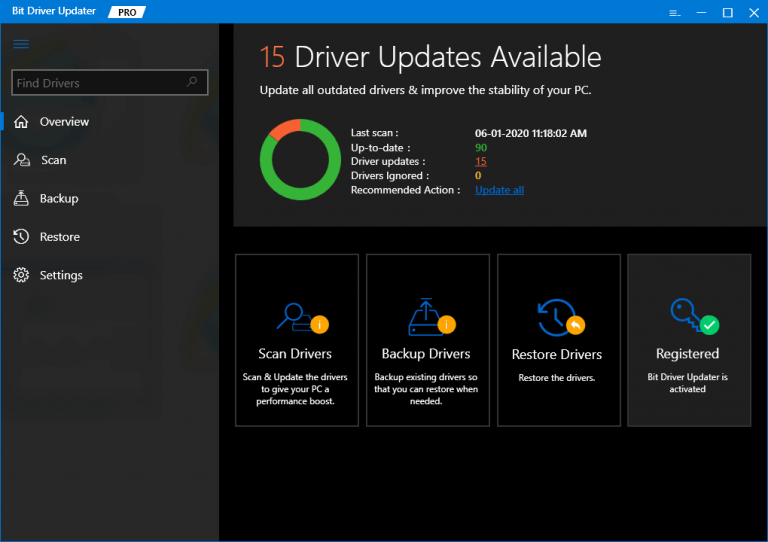
第 4 步:-在此之后,它将准备驱动程序列表,您需要在采取任何行动之前检查该列表。
第 5 步:-最后,单击立即更新按钮。
除此之外, Bit Driver Updater 是一种节省时间的驱动程序更新工具,可让您一次性更新所有驱动程序。 要通过单击更新所有驱动程序,您需要单击“全部更新”按钮而不是“立即更新”。 这些是您通过 Bit Driver Updater 工具更新驱动程序所需遵循的步骤。
解决方案 5:运行系统文件检查器
所以现在您的复制粘贴按钮不起作用,并且您已经注意到一些文件损坏问题。
如果出现问题,系统文件检查器可以根据需要更正或为您纠正。
你会怎么做?
这些是执行此操作的几个步骤:
- 以管理员身份运行命令提示符。
- 键入以下命令并按 Enter 键 - sfc /scannow
- 这应该会启动系统扫描,并且可能需要一些时间才能完成。 扫描完成后,再次重新启动计算机并检查您的复制粘贴功能是否已修复。
如果它没有解决手头的问题,那么您必须进一步研究它并尝试后续方法。
阅读更多:如何修复耳机在 Windows 10 上不起作用
解决方案 6:扫描 PC 以查找病毒和恶意软件
可能会发生,如果您的系统安装了恶意软件,那么它可能会导致复制和粘贴功能出现问题。 您可以使用有效的防病毒程序轻松扫描您的系统,以查看是否有安装的恶意软件会中断计算机的基本功能。
防病毒程序可以检测和处理已安装的病毒。 这样做应该可以解决 Windows 10 PC 上的复制和粘贴问题。
包起来
如果没有复制和粘贴功能,即使是在您的系统上执行基本任务也将变得困难。 本文详细介绍了在 Windows 10 上处理“复制和粘贴不起作用”问题的最佳方法。 希望您现在能够解决与系统中的复制和粘贴问题相关的问题。
